抖音火山版怎么拍摄(抖音火山版怎么拍摄长视频)
视频录制基础设置
P30 Pro可以对视频的分辨率、帧数和画面比例进行设置。
根据分辨率的不同,可供选择的画面比例和帧数也有限制。详细设置请见下表:

分辨率选择建议
虽然4K是最高分辨率,但录制后的视频文件较大,不建议在存储空间紧张时使用。
另外,4K的高清效果需要使用支持4K显示的电视或者显示器才能得以体现,否则就选择使用1080P进行录制也可获得高质量视频。
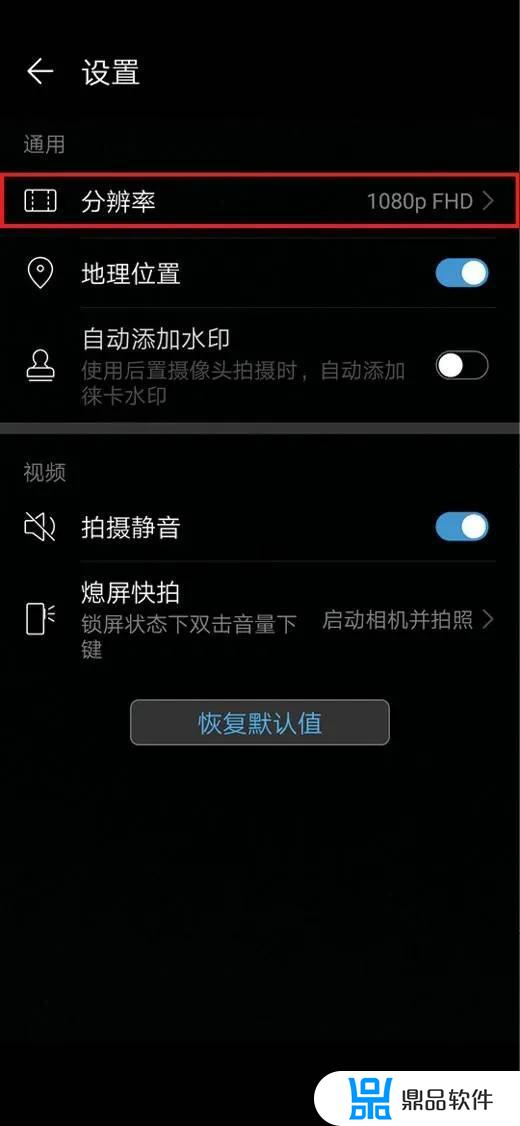
点击“分辨率”选项设置视频比例和清晰度
帧率和画面比例选择建议
在录制运动类视频时,建议选择较高的帧率,可以让运动物体在画面中的动作更流畅。而在录制访谈等相对静止的画面时,选择30帧即可,既省电又省空间。
画面比例则根据拍摄的效果来确定,如果拍摄电影感更强的画面,建议选择16∶9的比例;如果拍摄视野延展性更强的画面,则建议21∶9(全屏)比例。
点击界面左上角的[插图]图标进入设置界面
根据拍摄需求,选择视频的比例、清晰度以及帧率
录制视频的操作方法
打开P30 Pro的照相功能,滑动下方选项条,选择“录像”模式,点击下方圆形按钮即可开始录制。
在录制过程中点击左下角快门按钮可随时拍摄静态照片,再次点击下方圆形按钮即可停止录制。

在视频录制模式下,点击界面右侧快门按钮即可开始录制
录制过程中点击右下角快门按钮可在视频录制过程中拍摄静态照片;点击右侧中间圆形按钮可结束视频录制
录制视频注意事项
想要录制出满意的视频,以下3点需要格外注意:
• 保持安静。由于拍摄者离话筒比较近,如果边拍摄边说话,拍摄者的声音在视频中会显得很大,感觉乱糟糟的,所以尽量不要说话。
• 拍摄进行中谨慎对焦。在拍摄的过程中尽量不要对焦,因为重新选择对焦点时,画面会有一个由模糊到清晰的缓慢过程,破坏画面流畅感。
• 注意光线。在光线较弱的环境中摄像时,手机视频的噪点会比较多,非常影响画面美观,为了避免这种情况,在没有专业设备的情况下,可以看看周围有什么照明设施可用。
善用视频美化功能
利用P30 Pro 录制视频时可选择AI色彩、人像虚化、怀旧、悬疑、清新共5种滤镜效果。
除人像虚化效果外,其余4种特效均是对所录视频的色彩进行调整。而人像虚化效果则可以自动识别视频中的人物,录制出人物清晰、背景模糊的画面。
值得一提的是,P30 Pro在视频录制中还内置了皮肤美化功能,提高皮肤美化级别可以让肤色更白皙,肤质更细腻。

P30 Pro在视频录制时会自动识别人物,并可设置不同的皮肤美化级别。让画面中的人物更光鲜靓丽
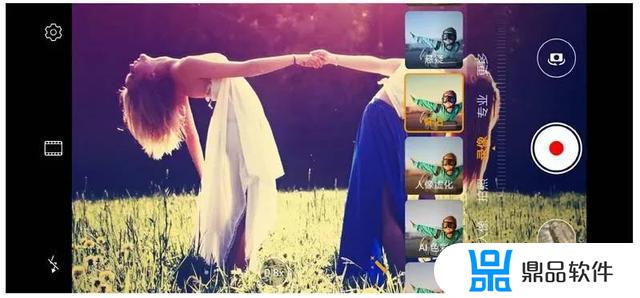
选择不同的录制效果可以改变画面色调,相当于照片拍摄的滤镜
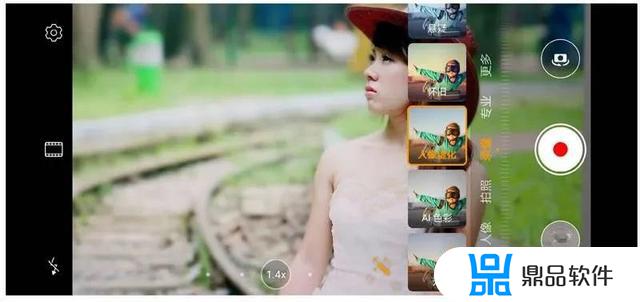
选择人像模式则会自动将背景处理为虚化效果
双景录像同时记录不同的美
在录制视频时,开启双景录像功能,可以让P30 Pro利用长焦镜头和广角镜头同时进行录制,实现一个场景录制两种景观的效果。
广角镜头注重环境拍摄,长焦镜头注重细节拍摄,这让后期的视频剪辑有了更多的选择和更丰富的画面表现方式。
需要注意的是,录制双景视频时,需要让远景和近景都具有一定美感,对取景能力要求更高。一旦录制的画面“只可远观而不可近看”或者“只可近看而不可远观”,那么双景功能不但不会增加视频画面的美感,反而会给视频录制效果减分。
在拍摄状态下,点击“更多”按钮,然后选择“双景录像”功能即可进行双景录制。

开启双景录像后,手机会同时录制远景和近景两个画面。点击快门按钮即可开始录制

录制过程中再次点击快门按钮即可停止录制
5个录制视频的小妙招
灵活选择手机方向
通常来讲,录制视频需要横拿手机进行录制,这样在显示器或者电视上观看时才能全屏显示,否则只显示中间一个竖条。
但对于只用来分享到朋友圈或者抖音上的视频来讲,竖拿手机录制视频反而更有优势。因为刷朋友圈或者是刷抖音时,大多是竖拿手机,所以竖向录制的视频反而可以在点开后就覆盖整个屏幕,而不用特意将手机横过来观看。
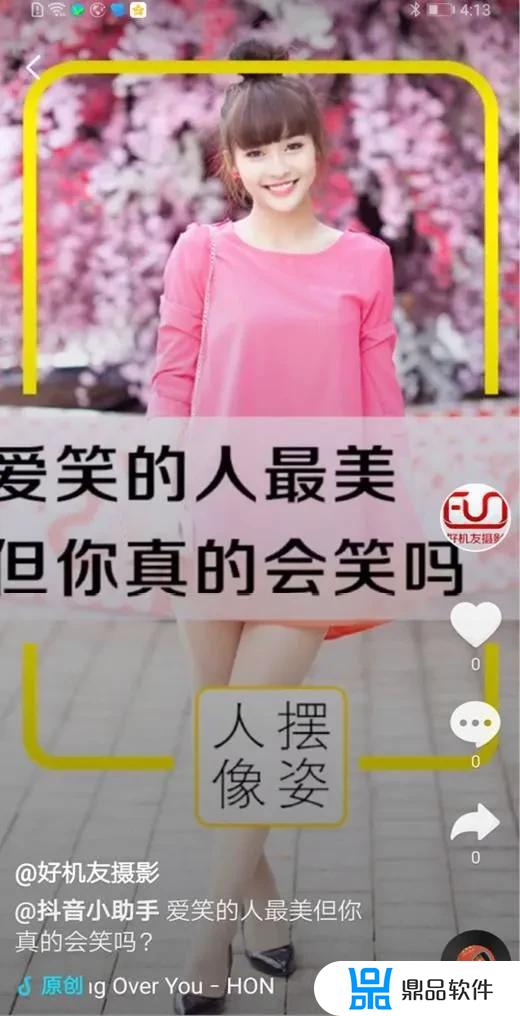
竖录视频更适合手机观看
移动身体而不是移动手机
在手持手机录制视频时,如果需要移动手机进行录制,那么画面很容易出现抖动。建议将手肘放在身体两侧夹住,然后移动整个身体来使手机跟随景物移动,这样画面会稳定很多。

当需要移动手机录制山脉全景时,移动身体可以令手机更平稳 摄影:先锋视觉
合理利用环境光
录制视频与拍摄照片都需要合理利用环境光。在白天录制视频时尽量使用顺光,从而避开刺眼的阳光;在夜晚录制视频时则要在有灯光的环境下录制,比如发光广告牌旁边、路灯下、霓虹灯下等,否则视频的噪点会非常多。

户外录制视频大多采用顺光,场景表达更清晰 摄影:FUN视觉
使用专用麦克风提高音质
在室外录制视频时,如果环境比较嘈杂或者是有风的情况下,视频中会出现大量噪音。为了避免这种情况,建议使用可连接手机的麦克风进行录制,视频中的杂音将会明显减少。
另外,华为P30 Pro是Type-C接口,而可以连接手机的麦克风大多匹配3.5mm耳机接口,所以还需购买一个转换接头方可使用。

手机可以使用的麦克风
使用稳定器录制高品质视频
手持手机录制视频,在移动时很容易造成画面抖动,更别提在移动中同时完成变焦、对焦等操作了。
而利用专为手机设计的视频录制稳定器,可以大幅降低手机抖动,让视频画面更平稳。再加上单独设计的变焦、对焦旋钮,可以在移动中进行过渡均匀的变焦、对焦操作,实现多种拍摄效果。

使用稳定器可以在移动手机时保持画面稳定,非常适合对运动景物的跟踪拍摄 摄影:黑冰摄影
5个好用的视频录制APP
美拍
美拍APP包含26款视频滤镜,以及磨皮、美白、瘦脸等十数种美颜功能选项。还有目前最火爆的BGM卡点视频,各位摄友只需要选择喜欢的BGM(背景音乐),然后选择指定的照片或者视频,美拍APP会让照片和视频自动根据背景音乐的节拍切换播放,从而轻松制作节奏感超强的视频。
抖音短视频
使用该APP录制视频后可直接发布在目前最火的抖音短视频平台上,录制与分享可以实现同步完成。另外抖音短视频支持慢动作与快动作视频录制,可以得到更多有趣的效果。
火山短视频
火山短视频APP除了常规的滤镜及美颜功能外,其最大的特点在于录制后的视频可一键发送至朋友圈,并且支持超高清视频录制,画面更清晰。
秒拍
秒拍APP可以说是视频录制APP中的一股清流,干净、清爽的录制界面是它最大的优点。另外,使用该APP录制的短视频可以无缝上传至国内火爆的秒拍短视频分享平台。
VUE
VUE是一款相对专业的短视频录制软件,包含分段录制,慢动作、快动作录制功能以及丰富的音乐、贴图、字体选择,可以录制出媲美电影的视频效果。
5个好用的视频编辑APP
小影
小影是一款全能的手机视频编辑APP。无论是一键生成主题视频、添加胶片滤镜,还是修剪、变速、转场,或者是制作画中画、GIF视频均可以使用小影APP完成。
乐秀
乐秀APP同样是一款全面的手机视频编辑软件,除常规功能外,它还具有去水印、去马赛克等特色功能,并且在视频处理完成后可一键发送至微信、抖音、微博等各大内容分享平台。
FilmoraGo
FilmoraGo视频编辑APP的特点在于海量的音乐选择以及业内首创的动态文字。如果希望视频更有创意,该APP是不错的选择。
巧影
巧影APP在多个视频、图片组合编辑的功能上较为强大。支持多重视频叠加,视频、音频分层编辑等更能发挥创意的视频编辑功能。
视频剪辑大师
之所以叫“剪辑大师”,是因为该APP具有强大的视频剪辑功能,视频剪辑精度可以达到0.1s,让多个视频片段衔接更流畅。

以上就是抖音火山版怎么拍摄的全部内容,希望能够对大家有所帮助。













